win10如何开启smb服务|win10开启smb服务的方法
发布时间:2018-03-29 18:31:03 浏览数: 小编:jiwei
Samba(SMB是其缩写) 是一个网络服务器,用于Linux和Windows共享文件之用;Samba 即可以用于Windows和Linux之间的共享文件,也一样用于Linux和Linux之间的共享文件;那么win10系统下要如何开启smb服务呢?具体开启方法如下。
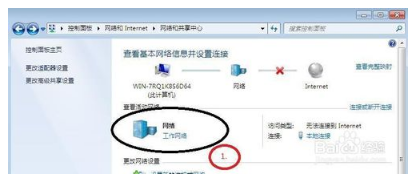

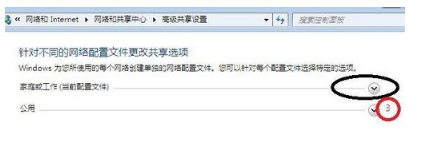
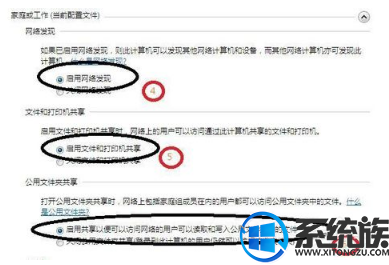
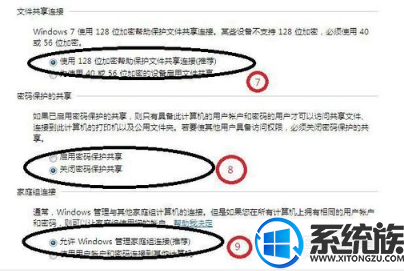
系统推荐:win10纯净版系统
1、进入控制面板,选择“网络和 INTERNET”后进入“网络和共享中心”,如下图,把活动网络连接为“网络:工作网络”。
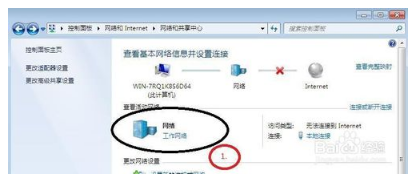
2、选中左侧“更改高级共享设置”

3、进入高级共享设置并且选择该箭头展开详细设置项(切勿选择“公用”,设置将不会生效)。
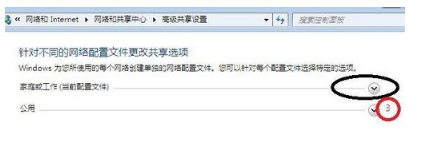
4、如下图进行设置,其中“6.”“7.”“9.” 项可以酌情设置,其余必须按所示设置。
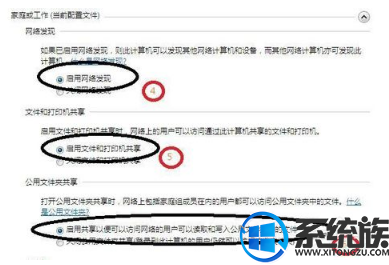
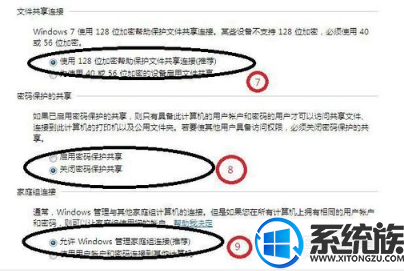
以上就是win10开启smb服务的方法了,有需要的朋友可以试一试。



















